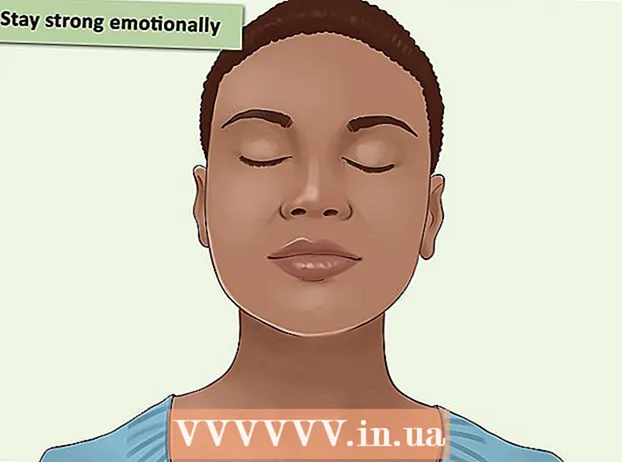Autors:
Eugene Taylor
Radīšanas Datums:
8 Augusts 2021
Atjaunināšanas Datums:
1 Jūlijs 2024

Saturs
Vai jūsu Hotmail / Outlook konts ir pilnīgi pilns ar surogātpastu? Vai arī jūs esat tikai gatavs Gmail lietošanai? Pārslēgšanās no Hotmail uz Gmail var radīt lielas izmaiņas interneta pieredzē! Izmantojot Gmail, jūs varat automātiski sinhronizēt informāciju savā vietnē, izveidot Google+ kontu un daudz ko citu. Nav svarīgi, kāds ir pārslēgšanās iemesls, tas ir ātrs un vienkāršāks nekā jebkad agrāk. Mēs to parādīsim šajā rakstā.
Lai soli
1. metode no 1: pārsūtiet tikai savus kontaktus
- Atveriet savu Hotmail vai Outlook kontu. Noklikšķiniet uz lejupvērstās bultiņas blakus vienumam “Outlook”. Noklikšķiniet uz "Cilvēki". Augšējā joslā noklikšķiniet uz "Pārvaldīt" un izvēlieties "Eksportēt".
- Tagad Oulook izveidos CSV failu ar visiem jūsu kontaktiem. Lai to rediģētu, varat to atvērt programmā Excel vai citā izklājlapu programmā.
 Piesakieties pakalpojumā Gmail. Noklikšķiniet uz Gmail izvēlnes zem Google logotipa kreisajā pusē.
Piesakieties pakalpojumā Gmail. Noklikšķiniet uz Gmail izvēlnes zem Google logotipa kreisajā pusē.  Noklikšķiniet uz "Kontakti". Kreisajā kolonnā noklikšķiniet uz "Importēt kontaktpersonas ...". Tagad tiks atvērts logs, kurā norādīts, ka Gmail atbalsta CSV failu importēšanu. Noklikšķiniet uz pogas "Izvēlēties failu" un atlasiet eksportēto Outlook CSV failu.
Noklikšķiniet uz "Kontakti". Kreisajā kolonnā noklikšķiniet uz "Importēt kontaktpersonas ...". Tagad tiks atvērts logs, kurā norādīts, ka Gmail atbalsta CSV failu importēšanu. Noklikšķiniet uz pogas "Izvēlēties failu" un atlasiet eksportēto Outlook CSV failu. - noklikšķiniet uz zilās pogas "Importēt".
- Nosūtiet e-pasta ziņojumu visiem kontaktiem, lai viņiem paziņotu, ka turpmāk izmantojat citu e-pasta adresi.
- Jums būs manuāli jāmaina biļetenu adrese katram biļetenam atsevišķi. Noklikšķiniet uz biļetenā esošās saites, lai mainītu savu e-pasta adresi vai vēlreiz abonētu ar savu Gmail adresi.
Pārnest visu
- Atveriet pakalpojumu Gmail. Augšējā labajā stūrī noklikšķiniet uz zobrata ikonas un atlasiet “Iestatījumi”.

- Augšējā joslā noklikšķiniet uz "Konti".

- Blakus vienumam “Pārbaudīt pastu no citiem kontiem (ar POP3)” noklikšķiniet uz “Pievienot savu POP3 pasta kontu”.
- Ievadiet pilnu Hotmail adresi un noklikšķiniet uz "Nākamā darbība".

- Ievadiet Hotmail paroli.

- Tagad varat pārbaudīt dažādas iespējas. Rūpīgi izlasiet opcijas un izdariet vēlamo izvēli. Noklikšķiniet uz "Pievienot kontu".

- Esi pacietīgs. Var paiet kāds laiks, līdz visa jūsu informācija tiks importēta, it īpaši, ja jums bija daudz e-pasta ziņojumu un kontaktpersonu. Kad process ir pabeigts, jūs esat pabeidzis!

- Šī metode darbojas arī citiem e-pasta pakalpojumu sniedzējiem. Šeit jūs atradīsit pilnu pakalpojumu sniedzēju sarakstu, kurus Gmail var importēt.
Brīdinājumi
- Outlook pēc ilgāka neaktivitātes perioda automātiski slēgs jūsu kontu, tāpēc pārliecinieties, ka visi saņem jūsu jauno adresi! Ik pa brīdim piesakieties savā vecajā Hotmail kontā, lai redzētu, vai neesat palaidis garām nevienu svarīgu pastu.